远程控制简单点说就是使用网络或其他方式进行远距离控制操作的一种方式,很多朋友听说过远程控制,但是不知道具体怎么操作,下面就来看看小编是怎么操作控制的吧!
有时候我们因为工作的需要会使用远程控制电脑,但是对于一些电脑新手就不知道怎么远程控制电脑了,别着急,今天小编就来跟你说说怎么远程控制电脑。
怎么远程控制电脑
1.以win7自带的远程工具为例说明,按键盘上的win+r键打开运行,然后输入sysdm.cpl并回车打开系统属性。
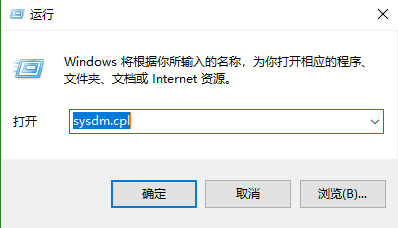
远程控制电脑图解1
2.再弹出的系统属性界面中切换到“远程”选项卡,点击“高级”选项卡。然后勾选“允许远程连接到此计算”并点击“应用”。
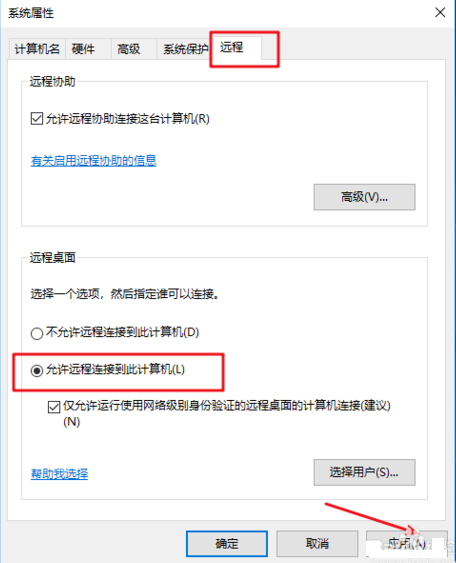
远程连接电脑图解2
3.回到桌面在运行中输入mstsc,打开windows远程桌面链接器。
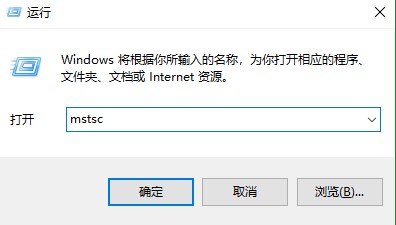
远程电脑图解3
4.在弹出的远程桌面连接窗口中,输入要连接的电脑ip地址,点击“连接”,进入下一步。

远程控制电脑电脑图解4
5.接着输入密码,点击确定,进入下一步。
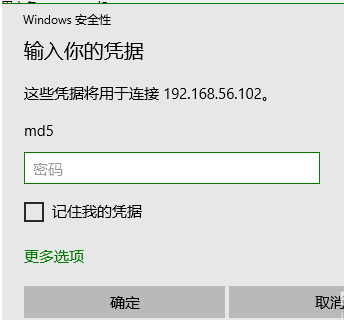
远程连接电脑图解5
6.密码验证通过后,我们就可以远程连接对方的桌面了。
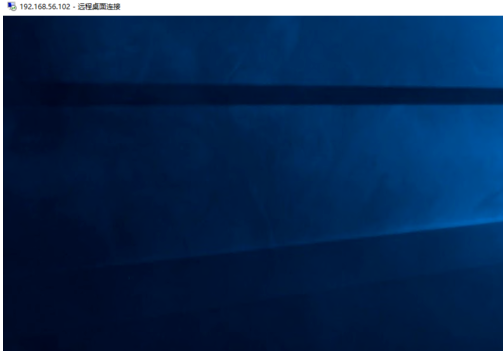
远程电脑图解6